Excel系列:基本操作与数据输入
1、设置新建工作簿的默认工作表数量
默认情况下,一个新的工作簿中只含有3个工作表,其名字分别是Sheet1、Sheet2和Sheet3,表示在工作表标签中。用户可以改变工作簿中默认工作表数量,具体操作步骤如下:
◊ 单击“文件”选项卡,在弹出的菜单中单击“选项”命令,打开“Excel选项”对话框。
◊ 选择左侧“常规”选项,然后在右侧的“新建工作簿时”组中,将“包含的工作表数”中的内容设置为所需数值即可。
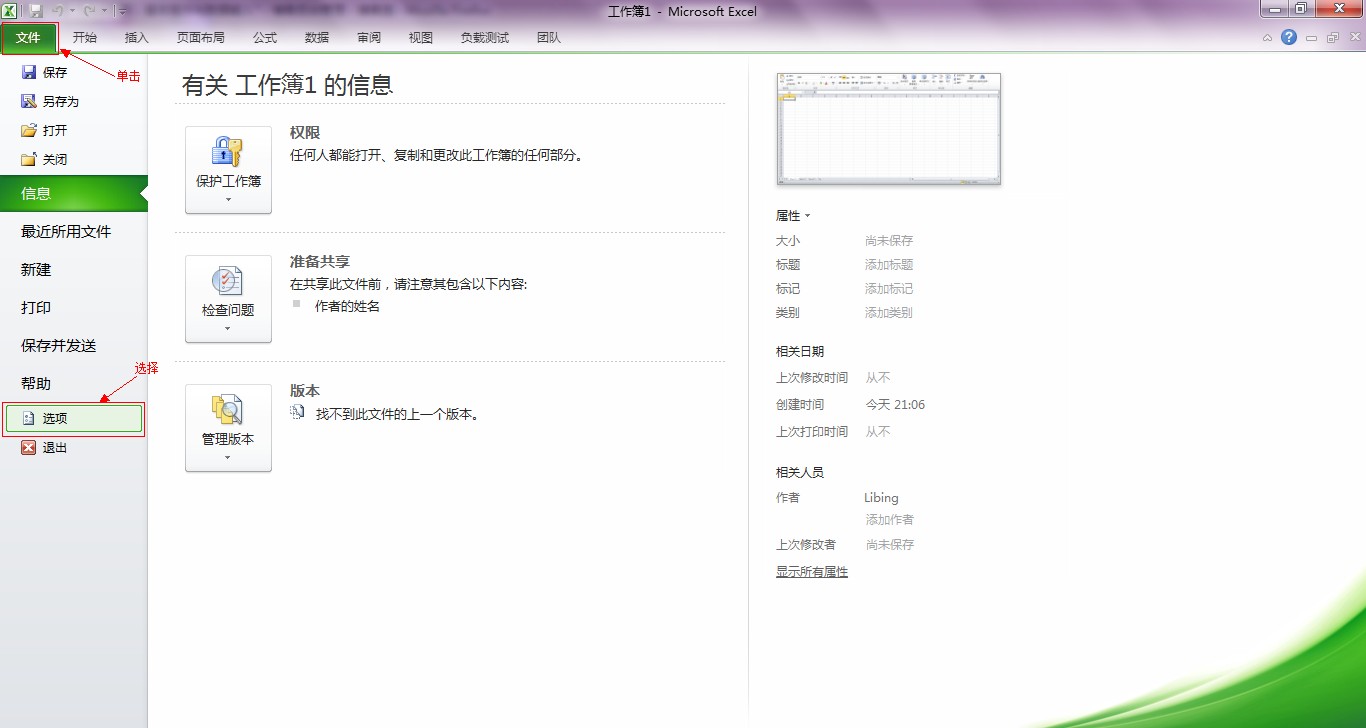 |
 |
2、重命名工作表
对于一个新建的工作簿,默认的工作表名为Sheet1、Sheet2和Sheet3,用户可以通过以下几种方法重命名工作表:
◊ 双击要重命名的工作表标签,输入工作表的新名称并按Enter键确认。
◊ 右击要重命名工作表标签,在弹出的快捷菜单中选择“重命名”,然后输入工作表的新名称。
 |
 |
3、输入文本
要使单元格中的数据强行换行到下一行中,按Alt+Enter组合键即可。
超过15位的数字输入方法:
◊ 将单元格设置为文本格式
◊ 在输入数字前先输入单引号“'”
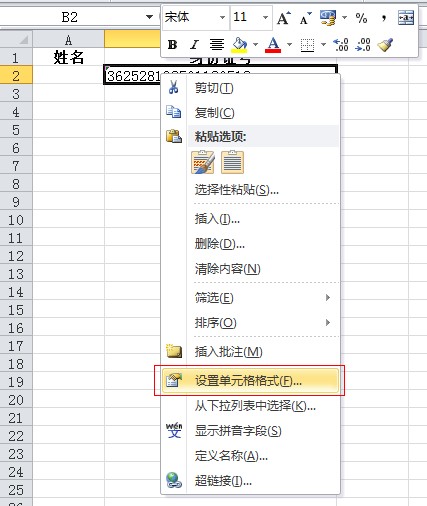 |
 |
4、分数输入
要在单元格中输入分数,不能按照常规方式,如“8/21”,这样Excel会将输入的数据自动转换为日期。为了避免这种情况,可以在分数前加一个“0”和空格,即“0 8/21”,按Enter键,即可显示正常的分数。

5、行列互换
利用复制功能,然后选择粘贴,选中“转置”复选框,单击“确定”按钮。
 |
 |
6、控制输入数值的范围
在默认情况下,用户可以在单元格中输入任何数据。在实际工作中,经常需要给一些单元格或单元格区域定义有效数据范围。
◊ 选定需要设置数据有效范围的单元格,切换到功能区中的“数据”选项卡,单击“数据”选项卡,单击“数据工具”组中的“数据有效性”按钮右侧的向下箭头,在弹出的下拉菜单中选择“数据有效性”,打开“数据有效性”对话框,并切换到“设置”选项卡。
◊ 在“允许”下拉框表中选择允许输入的数据类型。如果仅允许输入数字,选择“整数”或“小数”;如果仅允许输入日期或时间,选择“日期”或“时间”。
◊ 在“数据”下拉列表中选择所需的操作符,然后根据选定的操作符指定数据的上限或下限。单击“确定”按钮。
◊ 在设置了数据有效性的单元格中,如果输入101数值时,就会弹出对话框提示信息。
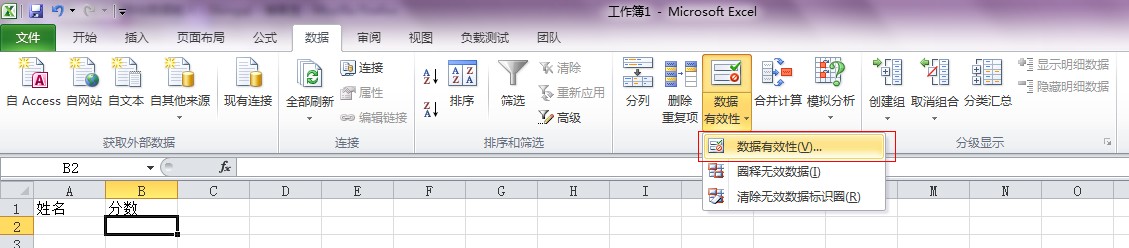
 |
 |
 |


